华为手机如何安装两个微信 华为手机如何设置两个微信账号的同时推送
日期: 来源:冰糖安卓网
在现代社交媒体的日益发达的背景下,微信已经成为了人们生活中不可或缺的一部分,对于一些华为手机用户来说,他们可能面临一个问题:如何在一部手机上同时安装并使用两个微信账号?幸运的是华为手机提供了一种简单而方便的解决方案,使用户能够轻松管理和接收两个微信账号的消息推送。下面将介绍华为手机如何安装两个微信账号,并实现同时推送的功能。
华为手机如何设置两个微信账号的同时推送
具体方法:
1.解锁手机,可以看到当前桌面显示一个微信图标,点击设置。
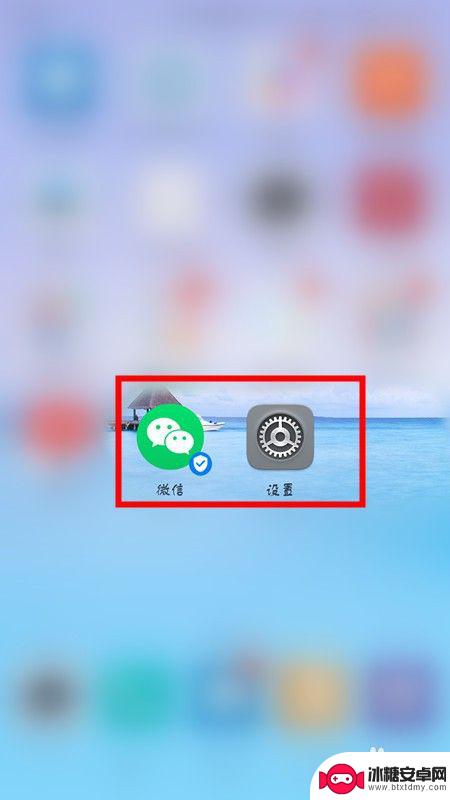
2.进入设置页面,点击应用和通知选项。
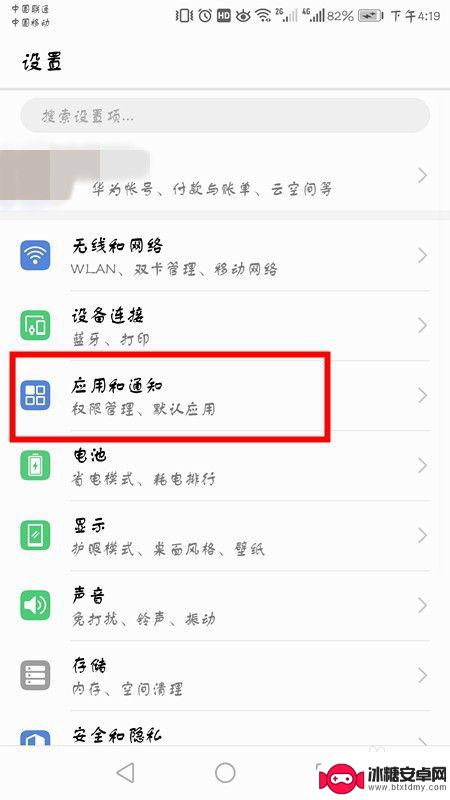
3.在应用和通知界面,点击应用分身。
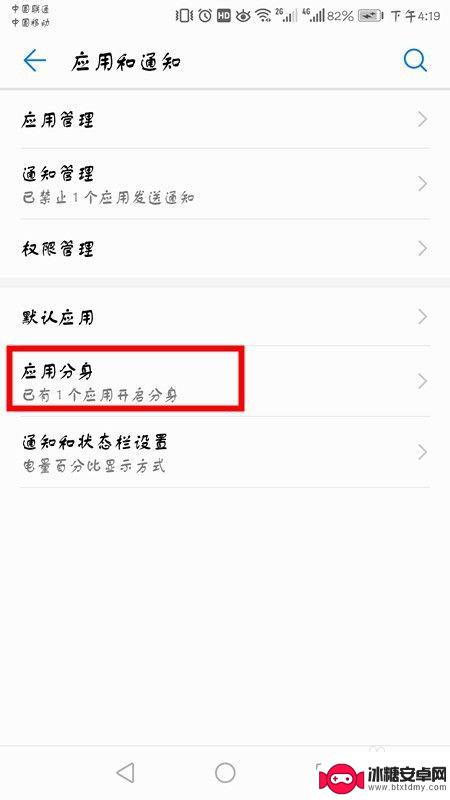
4.可以看到当前显示未分身的软件,选择微信,点击右面开启按钮。
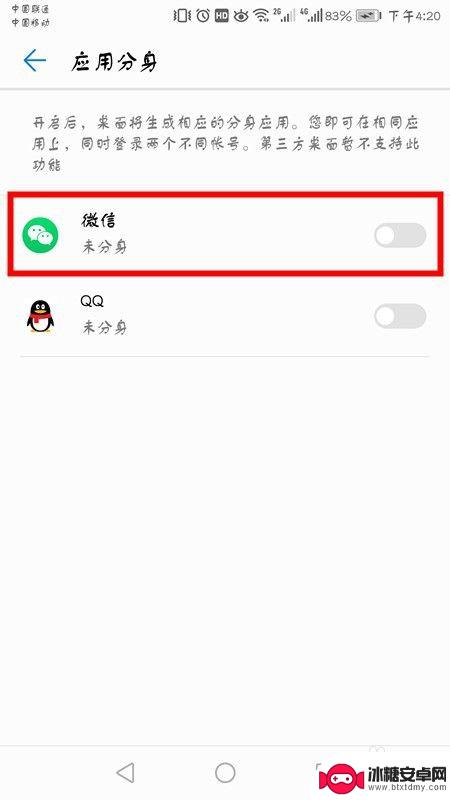
5.开启之后,底部会显示正在创建分身应用。
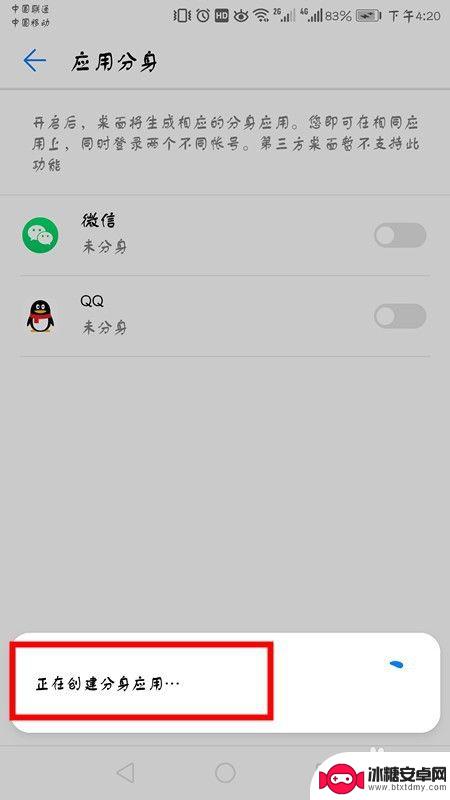
6.成功后返回桌面,会显示两个微信图标。点击登录另一个微信账号即可。
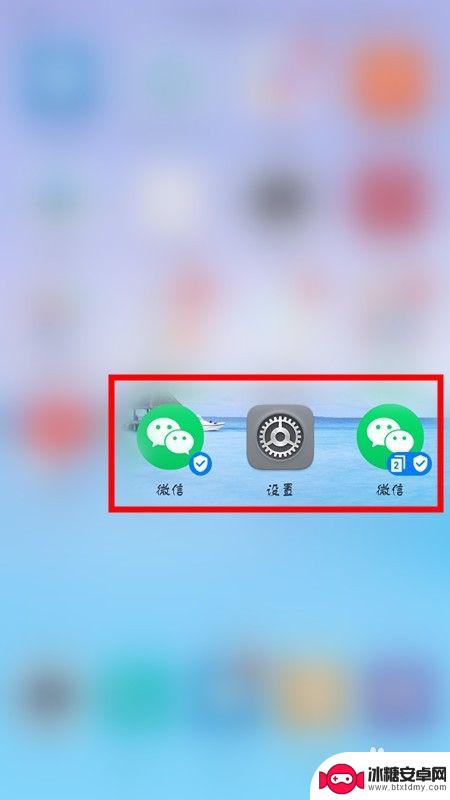
7.方法总结:
1、解锁手机点击设置。
2、选择应用和通知选项,点击应用分身。
3、选择微信,点击右面开启按钮,底部会显示正在创建分身应用。
4、返回桌面,会显示两个微信图标。点击登录另一个微信账号即可。
以上就是华为手机如何安装两个微信的所有内容,有需要的用户可以按照以上步骤进行操作,希望对大家有所帮助。












